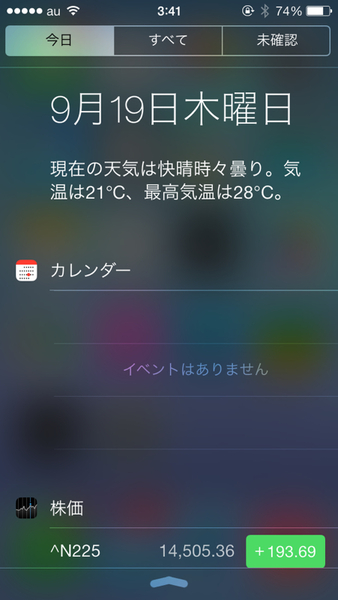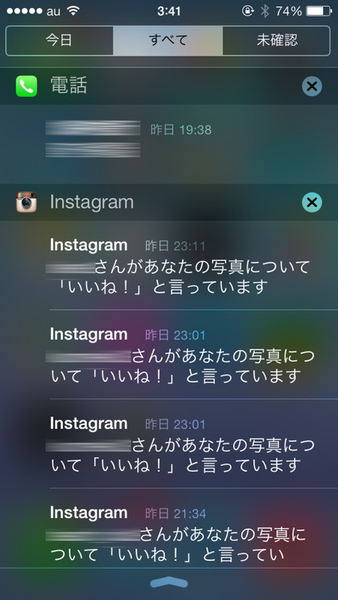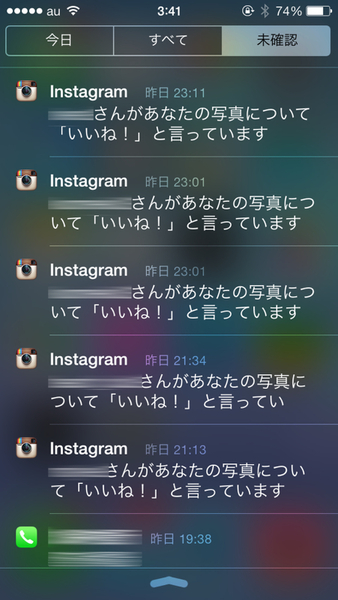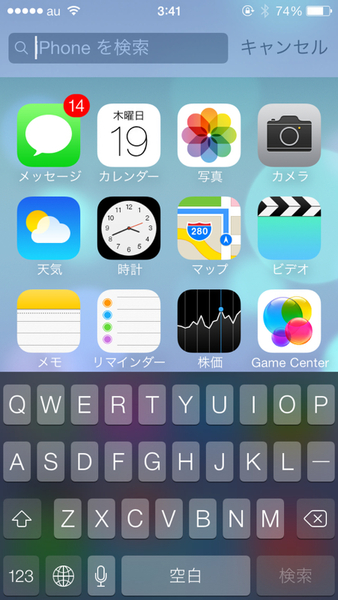通知センター
次に通知センター。これは今までのように画面上から下にフリックで呼び出せる。新着メールや通知、電話の着信、ToDoリストなどを表示できるものだ。「今日」「すべて」「未確認」のタブが用意されており、それぞれ用途に応じて使い分けが可能だ。また選択したタブは記憶されるため、通知確認主体の使い方であれば「すべて」を選んでおくと以降は手間が減る。通知センターも他アプリとの連動中心なのでまた次回以降でチェックしてみよう。
Spotlight
Spotlightの呼び出し方法も変化した。これまではホーム画面の1ページ目から右フリックで呼び出しだったが、iOS 7からは画面の上下以外のスペースで下スワイプで呼び出せるようになっている。これは意外と通知センターを開くつもりがSpotlightが表示されたという誤爆率が高く、人によってはSpotlightをオフにしたくなりそう。またSpotlightは、これまで挙動が重くなる要因としても挙げられていたが、今のところ「Spotlight検索」で検索対象をすべてオフにしてみても極端なパフォーマンスの差は確認できていない。
操作性が向上、ただしリテラシーの要求も高くなった?
以上が操作関連の大きな変更点だ。操作性が向上したといえるが、エントリーに対してのリテラシーの要求は高くなっているのは事実だろう。
特にコントロールセンターは、ロック画面では画面下部にある目印代わりのバーが存在を示しているが、ホーム画面に入るとアイコンも何もなく、分かりにくい。この点はiOS 7アップデート直後の「こんにちは」画面でも示唆はなく、いつも通りのAppleといえばそれまでなのだが。もちろん、1度存在を認識すればいいだけの話だが、そこまでがちょっと遠い印象を受けた。
またiPhone 4/iPhone 4Sの場合、物理的な縦幅が短いため、通知センター/コントロールセンター/Spotlightの操作が窮屈かもしれない。先に挙げたように、Spotlightは、「Spotlight検索」で検索対象項目を減らすことが可能なので、ウザく感じるようならすべての項目をオフにしてもいいだろう。

この連載の記事
-
第28回
iPhone
徹底チェック! 「iPhone 5s」をすべて解説【ハードウェア編】 -
第27回
iPhone
「iPhone 5s」ファーストインプレッション -
第26回
iPhone
iPhone 5s銀座レポート! 19日深夜から20日発売まで! -
第25回
iPhone
銀座に700人が行列—「iPhone 5s」「iPhone 5c」発売! -
第23回
iPhone
世界最速!? 購入から5分で「iPhone 5s」ゴールドを“痛化” -
第23回
iPhone
auは発売イベントでも「auのiPhoneがダントツ」と断言 -
第22回
iPhone
“強いネットワーク”で勝負する! ドコモ加藤社長が語る -
第22回
iPhone
「iPhone 5s」銀座行列19日の様子はこんな感じ! -
第22回
iPhone
加藤社長もカウントダウン! ドコモのiPhone発売セレモニー -
第22回
iPhone
アップルストア銀座前で「TGS2013」!? 「iPhone 5s」待機1.5日目 - この連載の一覧へ